Wyposażony w wyświetlacz o wyższej rozdzielczości, iPhone pozwala cieszyć się lepszym odtwarzaniem wideo. Dzięki iPhone'owi wielu użytkowników iOS może cieszyć się wizualną wygodą i przyjemnością. Ale niektórzy twierdzą, że ich urządzenia iPhone nie mogą odtwarzać filmów. Czy kiedykolwiek spotkałeś się z tą sytuacją filmy nie będą odtwarzane na iPhonie?
„Filmy nie odtwarzają się na moim iPhonie 15! Za każdym razem, gdy próbuję odtworzyć film, ekran po prostu kręci się w kółko i żaden film nie jest odtwarzany. Ta sytuacja jest taka sama na Facebooku. Co jest nie tak z wideo na iPhone'a?"
Uwięzienie w podobnych sprawach może być irytujące filmy nie będą odtwarzać filmów, w tym „dlaczego moje filmy nie będą odtwarzane na moim iPhonie”, „iPhone 6 nie może odtwarzać filmów” lub „filmy nie mogą być odtwarzane na iPhonie 11” itp. Ten artykuł pomoże to zrobić, co zapewnia wiele przydatnych sposobów.
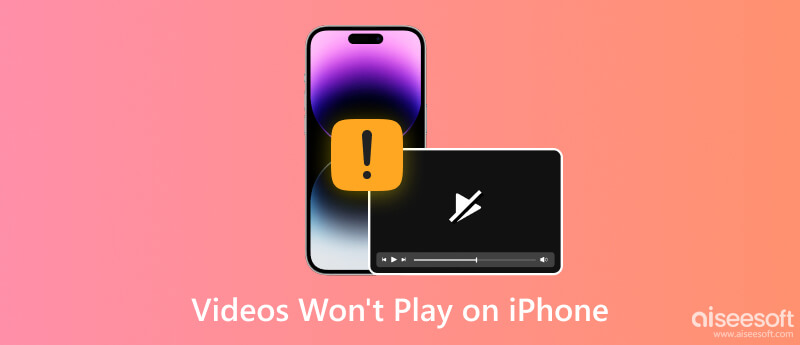
Dlaczego moje filmy nie są odtwarzane na moim iPhonie? W rzeczywistości istnieje wiele powodów, dla których filmy nie mogą być odtwarzane na iPhonie. Powszechnym jest niezgodność wideo. Powinieneś odtwarzać filmy kompatybilne z iPhonem, w przeciwnym razie filmy nie będą odtwarzane na iPhonie. Tutaj możesz nauczyć się formatu wideo dla iPhone'a.
• H.264, do 1.5 Mb / s, 640 na 480 pikseli, 30 klatek na sekundę, wersja Baseline Profile o niskiej złożoności z dźwiękiem AAC-LC do 160 Kb / s, 48 kHz, dźwięk stereo w .m4v, .mp4 i Formaty plików .mov.
• Wideo H.264, do 768 kb / s, 320 na 240 pikseli i 30 klatek na sekundę, Baseline Profile do poziomu 1.3 z dźwiękiem AAC-LC do 160 Kb / s, 48 kHz i audio stereo w .m4v, .mp4, i .mov.
• Wideo MPEG-4 do 2.5 Mb / s, 640 na 480 pikseli, 30 klatek na sekundę, Simple Profile z dźwiękiem AAC-LC do 160 Kb / s, 48 kHz oraz dźwięk stereo w formatach .m4v, .mp4 i .mov .
Do konwersji filmów na formaty kompatybilne z iPhone'em można użyć Konwerter wideo Ultimate. To narzędzie wideo umożliwia bezproblemowe pobieranie filmów online lub konwersję filmów do formatu wideo iPhone'a.

Pliki do Pobrania
100% bezpieczeństwa. Bez reklam.
100% bezpieczeństwa. Bez reklam.
Oto kroki korzystania z Aiseesoft Video Converter Ultimate do zmiany plików wideo na formaty zgodne z iPhonem:

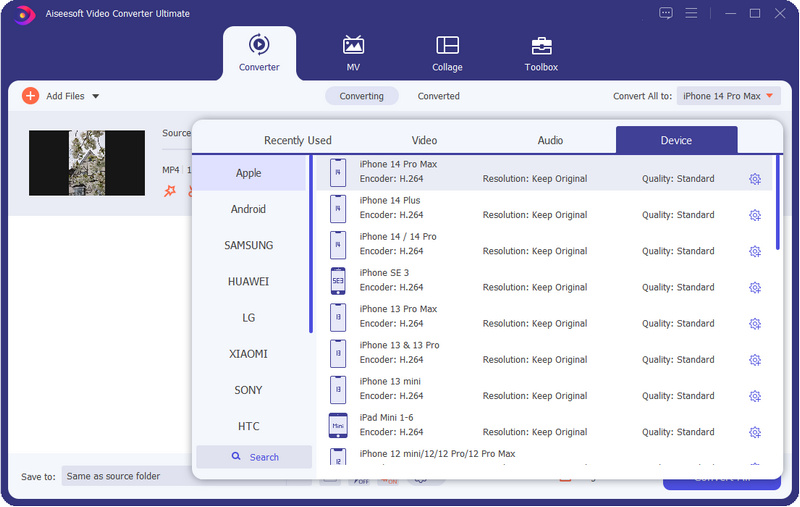
Czasami nie można odtwarzać filmów na iPhonie, ponieważ te filmy są uszkodzone lub uszkodzone. W takim przypadku, jeśli masz inne filmy, które można odtwarzać, nagrane tymi samymi urządzeniami lub zapisane z tych samych źródeł z uszkodzonymi filmami, możesz użyć Naprawa wideo Aiseesoft naprawić swoje filmy. To narzędzie do naprawy wideo umożliwia przywrócenie uszkodzonych filmów do normalnego stanu i uzyskanie takiej samej jakości jak przykładowe wideo. A wskaźnik skuteczności naprawy wideo jest niesamowity. Tak długo, jak masz przykładowe filmy zgodne ze standardami, otrzymasz filmy w dobrym stanie.
100% bezpieczeństwa. Bez reklam.
100% bezpieczeństwa. Bez reklam.



Innym częstym powodem, dla którego iPhone nie odtwarza filmów, jest to, że te filmy mogły być uszkodzone lub nieprawidłowe. Objaw nieprawidłowego lub uszkodzonego wideo może wystąpić, gdy iPhone zawieszał się lub zawieszał konsekwentnie w środku określonego filmu. Po prostu usuń nieprawidłowy lub uszkodzony plik wideo i sprawdź, czy odtwarzanie wideo na iPhonie działa normalnie.
Inną szansą, że wideo nie będzie odtwarzane na iPhonie, jest to, że iPhone może się zawiesić i nie może odpowiedzieć na polecenie odtwarzania wideo. W takim przypadku możesz wykonać miękki reset. Biorąc pod uwagę, że iPhone jest zawieszany podczas odtwarzania wideo, możesz nacisnąć i przytrzymać jednocześnie przycisk Uśpij / Obudź oraz przycisk Początek, aż zobaczysz logo Apple.

Jeśli nie możesz odtwarzać filmów w aplikacjach wynikających z niewłaściwych zachowań, naciśnij dwa razy przycisk „Strona główna”, aż pojawi się podgląd używanych aplikacji, a następnie przesuń palcem w lewo lub w prawo, aby wymusić zamknięcie aplikacji wideo. Po tej operacji masz dużą szansę na wyjście z sytuacji, w której filmy nie będą odtwarzane na iPhonie.
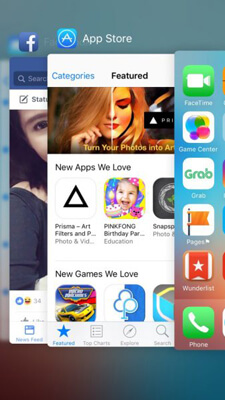
Powodem, dla którego wideo nie będzie odtwarzane na iPhonie, jest z powodu wadliwej aplikacji zainstalowanej na iPhonie. Jeśli aplikacja jest źle zakodowana, wpłynie to na odtwarzanie wideo na iPhonie. Wadliwa aplikacja może powodować wiele problemów na iPhonie. Znajdź i usuń potencjalnie wadliwe aplikacje oraz głębiej dotknij ikony aplikacji. Do momentu pojawienia się X i dotknij go, aby usunąć wadliwą aplikację. Sprawdź, czy wideo można odtwarzać na telefonie iPhone.

Jeśli używasz Safari do oglądania wideo na iPhonie, ale odtwarzanie wideo nie działa z powodu pamięci podręcznej Safari, musisz wyczyścić historię Safari i dane witryny. Przejdź do Ustawień i wybierz opcję „Safari”. Wybierz „Wyczyść historię i dane witryny”. Następnie pojawi się wyskakujące okno, potwierdź je. Na koniec wróć, aby zobaczyć, czy filmy będą odtwarzane na iPhonie

Wreszcie, jeśli powyższe metody nie mogą rozwiązać problemu, że wideo nie będzie odtwarzane na iPhonie, musisz przywrócić iPhone'a.
Możesz użyć iTunes, aby przywrócić iPhone'a. Podłącz iPhone'a do komputera z zainstalowanym iTunes. Na ekranie iTunes kliknij nazwę swojego iPhone'a, a następnie Podsumowanie u góry ekranu. Kliknij „Przywróć iPhone'a” i potwierdź, gdy pojawi się monit.

Lub wybierz iPhone Data Eraser aby przywrócić ustawienia fabryczne w telefonie iPhone. To oprogramowanie pomoże Ci szybko usunąć całą zawartość i ustawienia z iPhone'a.
100% bezpieczeństwa. Bez reklam.
100% bezpieczeństwa. Bez reklam.



Dlaczego filmy nie są odtwarzane na moim iPhonie?
Najczęstsze przyczyny braku odtwarzania filmów na iPhonie to: formaty wideo nie są obsługiwane przez iPhone'a, połączenie sieciowe na iPhonie jest słabe, filmy są uszkodzone, wersja iOS jest przestarzała, ilość miejsca w pamięci iPhone'a jest niewystarczająca itp. .
Jak wyczyścić pamięć podręczną na moim iPhonie?
Możesz użyć Narzędzie do czyszczenia iPhone'a Aiseesoft aby wyczyścić pamięć podręczną na telefonie iPhone. Zainstaluj tę gumkę iPhone'a na swoim komputerze i podłącz do niej iPhone'a. Następnie kliknij Zwolnij miejsce, wybierz opcję Wymaż niepotrzebne pliki i kliknij przycisk Wymaż, aby wyczyścić pamięć podręczną na iPhonie.
Dlaczego filmy z iPhone'a muszą się ładować, aby można je było odtwarzać?
Ponieważ te filmy są przechowywane w bibliotece zdjęć iCloud. Jeśli chcesz odtwarzać je na swoim iPhonie, musisz najpierw pobrać te filmy.
Wnioski
W tym artykule mówimy głównie o dlaczego filmy nie odtwarzają się na iPhonie. Pokazujemy 8 przydatnych sposobów radzenia sobie z problemem polegającym na tym, że iPhone nie odtwarza filmów.
iPhone nie zadziała
1.4 iPhone nie zostanie zaktualizowany
1.5 iPhone nie łączy się z Wi-Fi
1.6 iPhone nie zsynchronizuje się
1.7 iPhone nie łączy się z iTunes
1.8 iPhone nie łączy się z komputerem
1.9 iPhone nie pobiera aplikacji

Video Converter Ultimate to doskonały konwerter wideo, edytor i wzmacniacz do konwersji, ulepszania i edycji filmów i muzyki w formatach 1000 i nie tylko.
100% bezpieczeństwa. Bez reklam.
100% bezpieczeństwa. Bez reklam.